PPT自动保存的文件在哪里,怎么找最近保存的PowerPoint文件
PPT恢复历史版本应该怎么操作?PowerPoint已经成为办公和学习中的重要办公软件之一,学校和公司企业都选择用它来进行成果展示。但是PPT文件尚未进行展示就丢失、PPT未保存等事情也时有发生。本篇文章将会告诉大家如何找到PPT自动保存的文件在哪里,找到PPT的缓存文件路径之后,找回未保存的PPT就是很简单的事情了。
PPT自动保存的文件在哪里
办公软件一般都会自动保存备份,这样做是防止意外情况发生时,用户丢失辛辛苦苦得出的工作成果,PowerPoint也不例外。所以如果想要知道PPT未保存如何找回,那么找到PPT的缓存文件路径是一个最简便也是最省事的办法。PPT自动保存的文件在哪里?PowerPoint一般默认把备份文件保存在C:\Users\(用户名)\AppData\Roaming\Microsoft\PowerPoint\这个位置,打开相应的文件夹,就能找到PPT自动保存的文件了。
怎么找最近保存的PowerPoint文件
PowerPoint一般会把备份文件保存在某个固定的默认位置,但是由于每个人的操作习惯和电脑设置的不同,保存位置可能会出现偏差。如果无法从上一节的PPT缓存文件路径中找到备份文件,有一种可能是你的电脑把备份文件保存在别的位置,所以默认位置里什么都找不到。现在我们来看在这种情况下,如何知道PPT自动保存的备份文件在哪里。
步骤1:打开PPT,在屏幕左上角点击「文件」-「选项」。。
步骤2:进入选项窗口,点击「保存」。。
步骤3:在保存界面有一栏「自动恢复文件位置」,这一栏后方的文件保存路径就是PPT的缓存文件路径。。
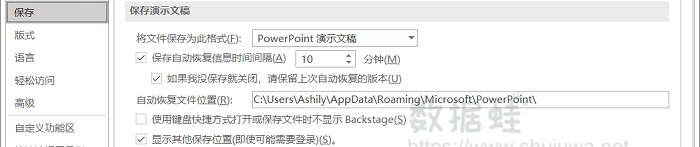
现在我们找到PPT自动保存的备份文件在哪里了。只要把这个文件保存路径复制下来,输入计算机,计算机就会打开相应的文件夹。你的PPT备份文件很有可能就完好地保存在这个文件夹里。
如何恢复误删的PPT文件
上面介绍了通过PPT缓存文件路径来恢复PPT历史版本的做法,不过需要知道的是,备份功能不会一直起作用,进入选项窗口中的文件路径也找不到备份文件的情况时有发生。所以在产生PPT误删了该怎么办这些问题的时候,最好下载一款数据恢复软件作为最后的保障。
能够成为数据安全最坚实后盾的数据恢复软件就是数据蛙数据恢复专家。数据蛙数据恢复专家可以帮助我们迅速恢复PPT文件。作为一种先进的数据恢复工具,数据蛙数据恢复专家能够挽回因为各种故障原因导致的数据丢失,办公软件的大部分文件格式、视频和音频、图片和电子邮件、甚至压缩包都能用它来找回。在能够保证恢复速度的同时,数据蛙数据恢复专家还能保证恢复文件的完整性,可以很好地保护我们的工作成果。
怎么找最近保存的PowerPoint文件?下面我们一起来看一看数据蛙数据恢复专家恢复PowerPoint文件的全过程:
步骤1:把数据蛙数据恢复专家下载并安装到电脑中。温馨提示:尽量不要把软件保存在PPT文件所在位置,避免出现数据覆盖。
步骤2:在主界面文件类型栏选择「文档」(备注:Excel/PPT/Word/PDF等文件都是选择文档),然后勾选文件删除前所在盘(比如您的文件删除之前存储在电脑里,就在「硬件驱动器」中选择保存该PPT文件的硬盘),选好之后点击右下角「扫描」。
步骤3:得出扫描结果。扫描得出的文件结果会按照保存路径和文件类型分类排列,鼠标放在文件名上即可浏览基本信息。如果是使用了深度扫描,那么这里推荐大家使用筛选器,可以在海量结果中精准查找文件(温馨提示:已删除的文件已橙色字体显示)。找到PPT文件之后,选中这个文件,点击右下角「恢复」。
步骤4:在弹窗中选择保存位置(温馨提示:请勿把文件再度保存在原来的位置,避免数据恢复失败),选好保存位置之后点击「确认」,文件恢复成功。
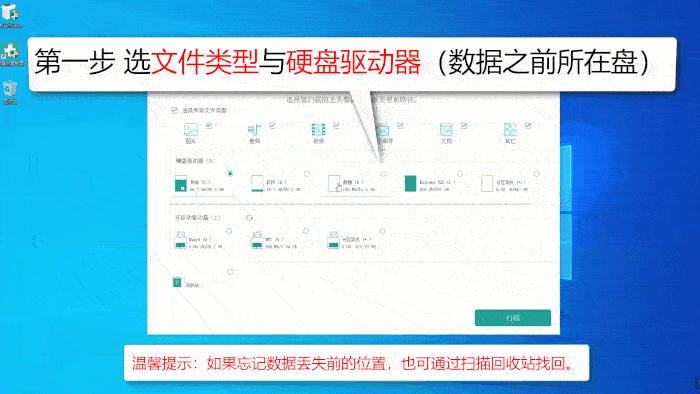
怎么找最近保存的PowerPoint文件?本篇文章给大家讲解了PPT恢复历史版本的方法,通过找到PPT缓存文件的路径,这一系列的操作都显得非常简单。不过为了防止缓存文件失灵,产生无法找回备份的后果,往电脑上准备一个专业的数据恢复软件数据蛙数据恢复专家,这还是很有必要的。数据蛙数据恢复专家能够恢复的文件涵盖所有的办公软件文件格式,有了它,我们工作时再也不需要担心任何文件的丢失问题了。
